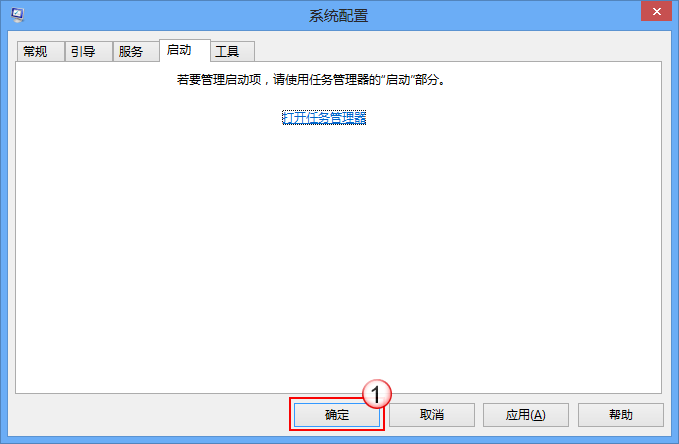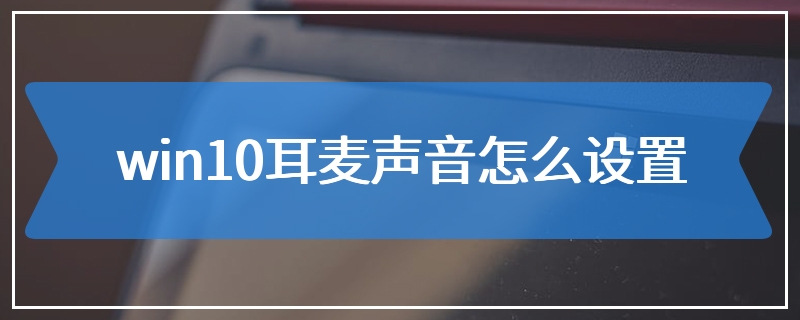1、以管理员身份登录计算机,并同时按下键盘的Windows+R组合键。

2、调出的“运行”框中输入msconfig,并点击“确定”或按下回车键。
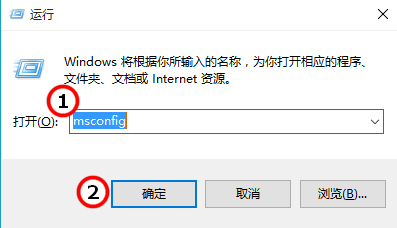
3、在弹出的“系统配置”对话框中的“服务”选项卡上,点按或单击选中“隐藏所有 Microsoft 服务”复选框,然后点按或单击“全部禁用”。
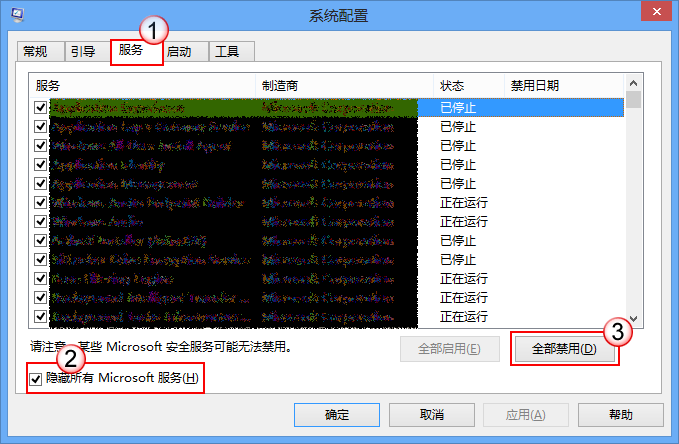
注意:按照此步骤操作可让 Microsoft 服务继续运行。这些服务包括网络连接、即插即用、事件日志记录、错误报告和其他服务。如果禁用这些服务,可能会永久性删除所有还原点。
4、在“系统配置”对话框的“启动”选项卡上,单击“打开任务管理器”。
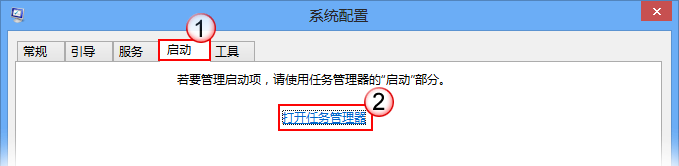
5、在任务管理器的“启动”选项卡上,针对每个启动项,选择启动项并单击“禁用”。
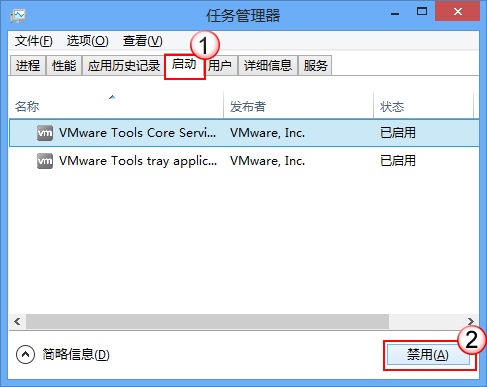
6、关闭“任务管理器”;
7、在“系统配置”对话框的“启动”选项卡上,点按或单击“确定”,然后重新启动电脑。